Wypróbuj te bezpłatne, łatwe w użyciu animowane czcionki typu „przeciągnij i upuść”, dzięki którym każdy edytor wideo będzie wyglądał jak animator lub profesjonalista w zakresie ruchomej grafiki.
Jako pierwszy przyznam, że animacja nie jest moją mocną stroną. Chociaż rozumiem podstawy animacji tekstu w programie After Effects, często stwierdzam, że większość projektów, nad którymi pracuję, nie pozwala mi spędzać zbyt dużo czasu na tworzeniu animowanego tekstu od zera. Dlatego często szukam szablonów lub wstępnie animowanych czcionek.
Gdybym miał więcej wolnego czasu, z pewnością zszedłbym w króliczą norę samouczków, ale często jestem w kryzysie czasowym, próbując jak najszybciej dostarczyć projekty do klientów. Oto kilka darmowych animowanych krojów pisma, które pomogły mi błyskawicznie ukończyć moje filmy.
Większość z tych animowanych czcionek to wstępnie renderowane pliki, które po prostu przeciągasz i upuszczasz do wybranego NLE. Postacie ułożysz warstwami (w Premiere Pro, FCPX itp.) lub możesz przenieść je do kompozycji After Effects. Ponadto możesz dostosować skalę i zmienić kolory.
Dorzucę też kilka animowanych tytułów, w których możesz wpisać swój tekst i oglądać animowane prezentacje bezpośrednio w Premiere Pro, nawet bez dotykania After Effects.
Darmowy animowany krój pisma
Ta pierwsza animowana czcionka pochodzi z serwisu Shutterstock. To naprawdę zabawna animacja w neonowym stylu. Zawiera 26 wielkich liter i 10 animowanych cyfr.
Chociaż możesz znaleźć bardziej szczegółowe wskazówki na bezpłatnej stronie pobierania animowanych czcionek neonowych, nie jest to konieczne. Jest to prosty proces „przeciągnij i upuść”, który jest stosunkowo bezbolesny — chyba że Twoje tytuły są naprawdę, bardzo długie.
Przeliterowałem swoje imię, dostosowałem pozycję, wrzuciłem tło i wyeksportowałem końcowy tytuł — wszystko w mniej niż dwie minuty.

Oto krótkie podsumowanie. Po pobraniu darmowej animowanej czcionki zaimportuj pliki do swojego projektu — może to być Premiere Pro, FCPX, DaVinci Resolve, After Effects, cokolwiek.
Przeciągnij potrzebne znaki na oś czasu. Lubię używać pierwszych znaków na górnej warstwie. Ułatwia mi to zorientowanie się, które litery należy przesunąć i w jakim kierunku.
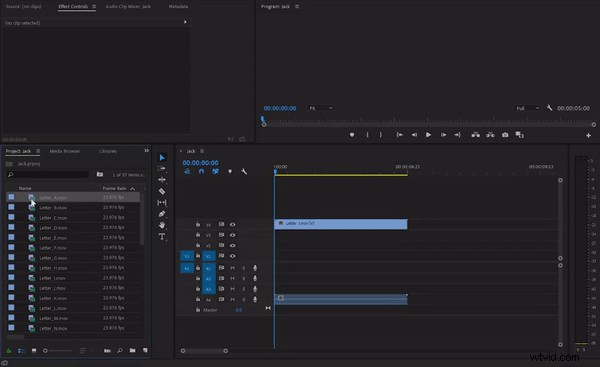
Dostosuj położenie każdej litery, aby odpowiednio rozmieścić znaki. W razie potrzeby możesz również zmienić ich rozmiar, zmieniając skalę.
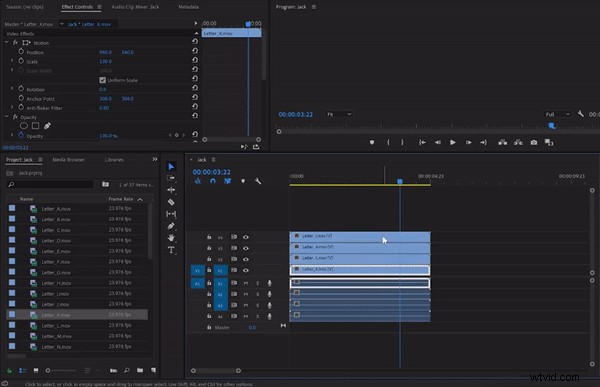
Więc nie musisz się martwić o przejrzystość, litery zawierają kanały alfa. Właśnie upuściłem zdjęcie w tle z prostym powiększeniem Kena Burnsa i to wszystko. Oto jak wyglądała moja ostatnia oś czasu.
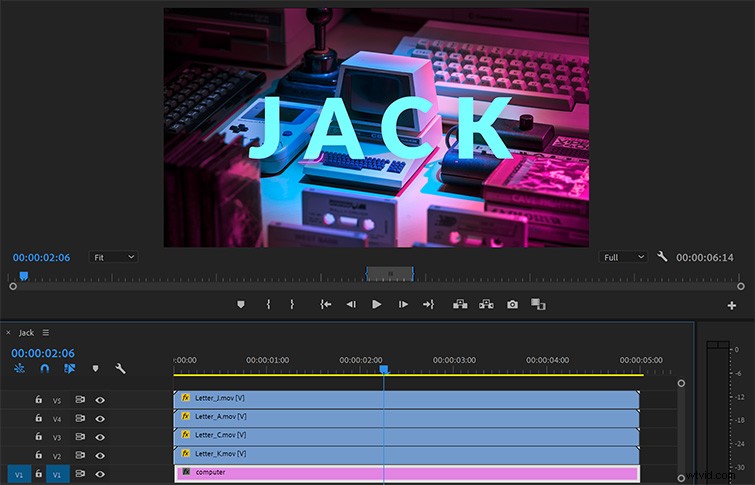
Bezpłatna animowana czcionka wstążki
RocketStock jest domem dla mnóstwa gratisów, z których stale korzystam — od nakładek po pakiety z niższymi trzecimi. Mają też dwa animowane kroje pisma, których często używam. Pierwszą z nich jest Ribbon, prosta animowana czcionka, której używałem częściej, niż chcę przyznać. To naprawdę miłe dla końcowych tytułów, gdy ujawniasz nazwę firmy lub produkt.
Dużym bonusem jest to, że wybrane postacie są również animowane. Otrzymasz więc 26 wielkich liter, 26 małych liter, 10 cyfr i 16 symboli. Po prostu przeciągnij i upuść dowolne wstępnie wyrenderowane litery lub znaki do swojego projektu, a następnie możesz zmienić kolor na dowolny.

Minusem jest to, że otrzymujesz tylko jeden wygląd, więc zazwyczaj najlepiej nadaje się do optymistycznych projektów, ponieważ czcionka jest bardzo okrągła. Przeciąganie każdej postaci może być również trochę żmudne, zwłaszcza jeśli jest to długi tytuł. Ale dla prostoty i dobrze wyglądających wyników, ten nadal jest pretendentem.
Bezpłatny animowany szablon Helvetica Neue
Ta druga darmowa animowana czcionka RocketStock jest zabójcza (jeśli masz już zainstalowaną Helvetica Neue na swoim komputerze). Helvetica Neue to znacznie bardziej wszechstronna czcionka, która działa w różnych projektach.
Te animacje są proste i przejrzyste. Dzięki temu świetnie sprawdzają się przy projektach korporacyjnych i komercyjnych. Podobnie jak wstążka, wszystkie litery, cyfry i wybrane symbole są uwzględnione. Ponownie, stosunkowo łatwo jest zmienić kolor animacji, dostosowując odcień i nasycenie.
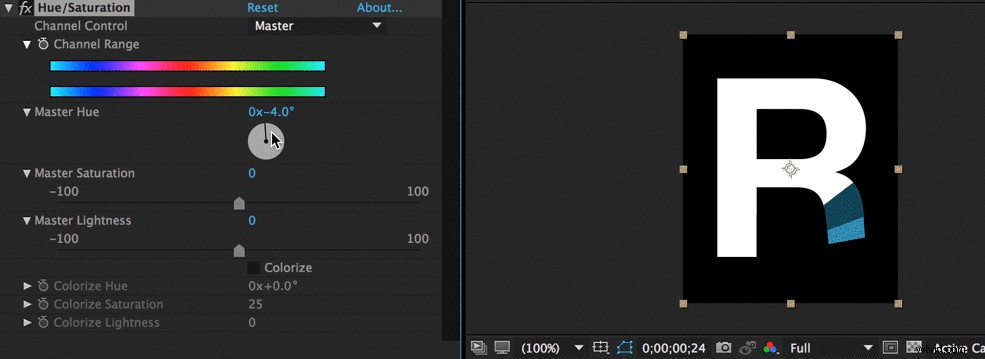
Ponownie, są to znaki typu „przeciągnij i upuść”, więc nie jest to tak łatwe, jak tylko wpisywanie słów. Ale w przypadku szybkich tytułów dobrze jest je mieć.
Niestety, właśnie przeszedłem z Maca na PC, więc nie mam już Helvetica Neue jako domyślnej czcionki, więc oto czcionka dla użytkowników Maców – i tych z Was, którzy posiadają Helvetica.
Bezpłatne animowane tytuły i ruchome grafiki
W tym darmowym pakiecie PB znajdziesz 21 różnych typów narzędzi do tworzenia grafik, w tym osiem animowanych tytułów dla Premiere Pro.
Używam tego do mieszania szybkich animowanych tytułów — a zwłaszcza do opisów produktów. Zawsze, gdy chcesz przedstawić specyfikacje produktów lub ceny, te animowane czcionki są bardzo proste w użyciu i dostosowaniu.
Naprawdę fajne w tych darmowych animowanych tytułach jest to, że możesz szybko pisać (lub kopiować i wklejać tekst) bezpośrednio w podstawowym panelu graficznym Premiere Pro.
Mam nadzieję, że spodobają Ci się te darmowe animowane czcionki tak samo jak ja! Powodzenia w kolejnym projekcie.
